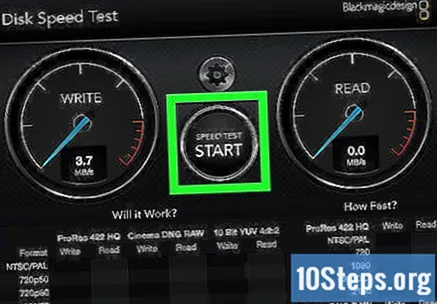Tác Giả:
Bobbie Johnson
Ngày Sáng TạO:
4 Tháng Tư 2021
CậP NhậT Ngày Tháng:
16 Có Thể 2024
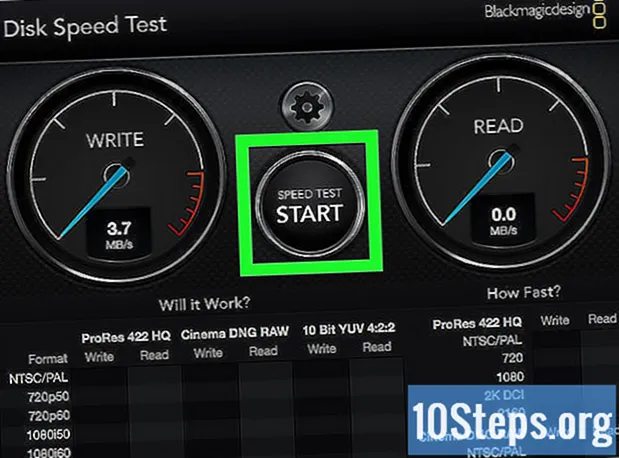
NộI Dung
Bài viết này sẽ hướng dẫn bạn cách tìm tốc độ đọc và ghi của thẻ USB trên Windows hoặc Mac.
Các bước
Phương pháp 1/2: Sử dụng USBDeview trên Windows
- Kết nối thanh USB bạn muốn kiểm tra. Các cổng USB thường nằm ở hai bên hoặc mặt trước của máy tính xách tay, hoặc ở mặt trước hoặc mặt sau của máy tính để bàn.
trên máy Mac. Nó thường có thể được tìm thấy trong Dock.
gõ nó kiểm tra tốc độ blackmagic trong thanh tìm kiếm ở góc trên bên phải của cửa sổ. Sau đó, một danh sách với các kết quả tìm kiếm sẽ được hiển thị.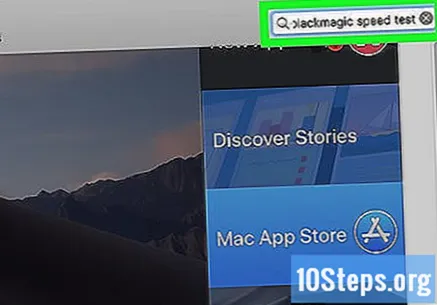
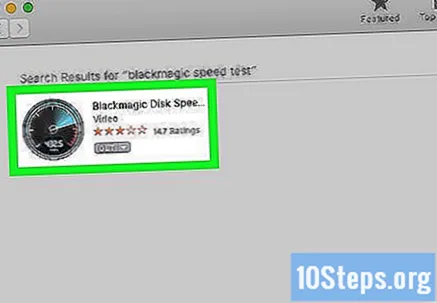
nhấp vào Kiểm tra tốc độ đĩa Blackmagic. Ứng dụng này có biểu tượng đồng hồ tốc độ màu đen, xám và xanh lam.
nhấp vào Được.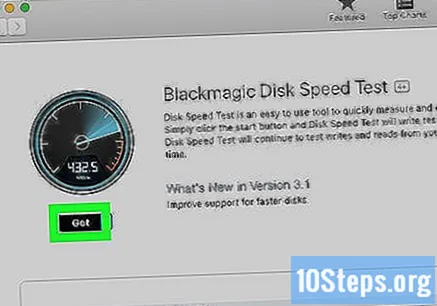
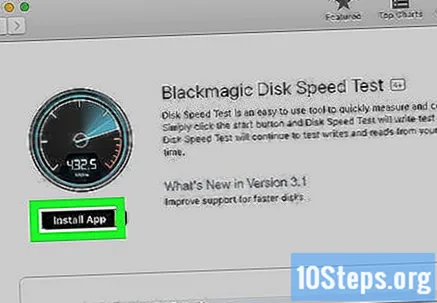
nhấp vào Cài đặt ứng dụng. Thao tác này sẽ cài đặt ứng dụng trên máy Mac. Khi kết thúc quá trình cài đặt, nút "Cài đặt ứng dụng" sẽ chuyển thành "Mở".- Bạn có thể cần nhập mật khẩu quản trị viên trước khi bắt đầu tải xuống.
nhấp vào Mở. Sau đó, "Kiểm tra tốc độ đĩa Blackmagic" sẽ mở ra.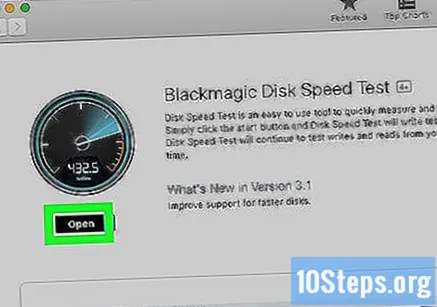
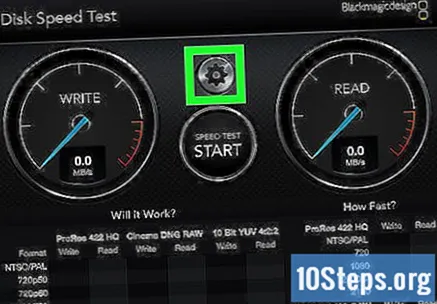
Nhấp vào biểu tượng bánh răng. Nó nằm giữa hai đồng hồ đo tốc độ ở giữa ứng dụng.
nhấp vào Chọn Drive mục tiêu (Chọn ổ nguồn).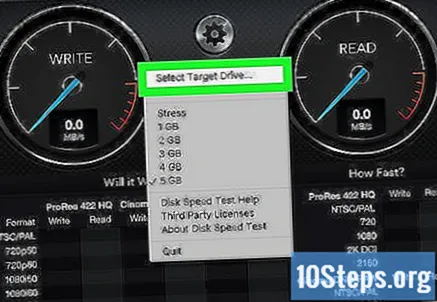
Chọn ổ USB ở cột bên trái.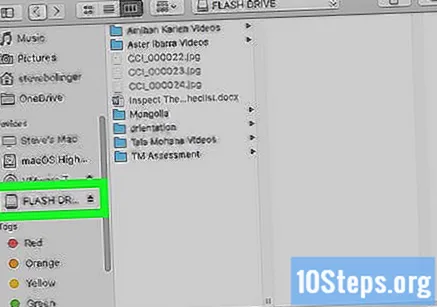
nhấp vào Mở (Mở).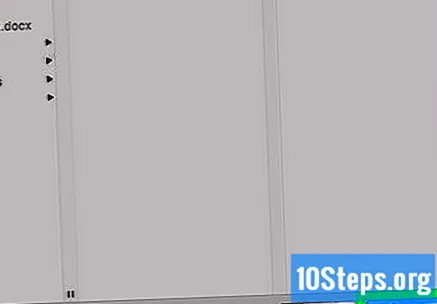
nhấp vào Bắt đầu kiểm tra tốc độ (Bắt đầu kiểm tra tốc độ) để bắt đầu. Khi kết thúc bài kiểm tra, tốc độ đọc và ghi sẽ hiển thị bên dưới mỗi đồng hồ tốc độ.